Cara Memulai Blog WordPress dengan Mudah (5 langkah)
Diterbitkan: 2020-02-15Sebuah blog WordPress dapat memungkinkan Anda untuk mengungkapkan pikiran Anda secara online.. atau Anda bahkan dapat mencari nafkah dengan blog WordPress.
WordPress menguasai lebih dari 30% internet dan beberapa situs online paling populer menggunakan WordPress.
Anda tidak hanya dapat membuat blog dengan WordPress tetapi Anda dapat membuat situs web yang berfungsi penuh. Ini juga sangat dapat disesuaikan jika Anda berpikir untuk menyesuaikan situs web Anda untuk tugas-tugas tertentu.
Dalam panduan ini, saya akan menunjukkan cara memulai blog WordPress dengan mudah.
Langkah 1: Pilih Nama Domain
Untuk memiliki blog WordPress di world wide web, Anda perlu membeli nama domain untuk blog Anda.
Nama domain adalah alamat di mana pengguna Internet dapat mengakses situs web Anda. Mereka sangat terjangkau dan dapat berharga antara $ 10 dan $ 20 per tahun tergantung pada TLD.
TLD adalah singkatan dari top-level domain dan karakter akhir setelah periode terakhir. Berikut adalah beberapa TLD yang paling umum:
- .com
- .org
- .gov
- .bersih
- .edu
Saya akan merekomendasikan memilih domain .com karena mereka adalah yang paling banyak digunakan dan tepercaya.
Pastikan untuk memilih nama domain yang bermerek atau menggambarkan tujuan situs web. Misalnya, domain kami adalah wpseoexperts.com. Karena kami melakukan SEO untuk situs web WordPress, ini adalah domain yang sempurna untuk apa yang kami lakukan.
Anda dapat membeli nama domain di penyedia nama domain mana pun seperti Godaddy, Domain.com, atau Google Domains.
Setelah Anda membeli nama domain, Anda harus memilih host web untuk meng-host situs web dan domain WordPress Anda.
Langkah 2: Pilih Host WordPress
Ada beberapa host web hebat untuk situs web WordPress.
Host web akan memungkinkan Anda untuk meng-host blog WordPress Anda di server mereka sehingga orang dapat mengakses situs web WP Anda di web. Sangat penting bahwa host web WordPress Anda menyertakan fitur berikut:
- Persyaratan Server : Platform hosting yang Anda pilih harus memenuhi persyaratan server WordPress, yang dapat diperbarui secara konsisten.
- Uptime : Uptime adalah jumlah waktu situs web Anda online, dan seringkali dapat menjadi salah satu aspek penting yang harus Anda perhatikan. Seperti yang Anda duga, semakin tinggi uptime penyedia hosting, semakin baik.
- Harga : Sementara sebagian besar orang akan melihat harga terlebih dahulu, ini harus dibiarkan sampai terakhir. Meskipun ini mungkin merupakan aspek penting dalam keputusan Anda, waktu aktif dan persyaratan server harus menjadi hal pertama yang Anda lihat.
- Dukungan Pelanggan : Ini adalah sesuatu yang sebagian besar orang ingin lihat, terutama jika mereka adalah pemilik situs web baru. Anda akan sering memiliki cukup banyak pertanyaan saat membuat situs, yang harus dapat dijawab oleh penyedia hosting Anda dengan cepat dan efektif.
Berikut adalah beberapa penyedia hosting terbaik untuk WordPress:
- BlueHost
- mesin wp
- Tuan rumah
- SitusGround
- Hosting A2
Setelah Anda memilih host WordPress Anda, daftar dan Anda akan dapat dengan mudah Menginstal WordPress menggunakan alat penginstalan 1-klik yang disertakan dengan sebagian besar host.
ANALISIS SEO WORDPRESS GRATIS
Ingin lebih banyak lalu lintas ke situs WordPress Anda? Ambil Analisis SEO WordPress gratis kami dan lihat bagaimana Anda dapat meningkatkan lalu lintas Anda untuk mendapatkan lebih banyak penjualan online.
Langkah 3: Instal Tema
Ketika situs WordPress Anda sudah aktif, saatnya memilih tema untuk menyesuaikan tampilan dan nuansa blog Anda.
Ada ribuan tema gratis dari WordPress atau Anda dapat membeli tema premium dari situs seperti ThemeForest. Saya akan merekomendasikan menghabiskan $60 untuk tema berbayar karena itu akan lebih dioptimalkan untuk SEO dan memiliki lebih banyak fitur yang akan membantu Anda mengembangkan situs Anda.
Untuk menginstal tema, buka tab Appearance di menu sebelah kiri. Halaman ini akan menampilkan semua tema WordPress yang telah Anda instal di situs Anda. Anda dapat dengan mudah beralih di antara tema untuk perubahan desain yang cepat.
Untuk menambahkan tema baru, klik Tombol Tambah Baru di halaman pengelola tema.


Memasang tema WordPress gratis dari direktori sangatlah mudah. Cukup temukan tema yang Anda sukai dan arahkan kursor ke atasnya untuk mengeklik tombol 'Instal' berwarna biru. Atau, Anda dapat mengklik tombol pratinjau untuk melihat seperti apa tampilan tema tersebut.
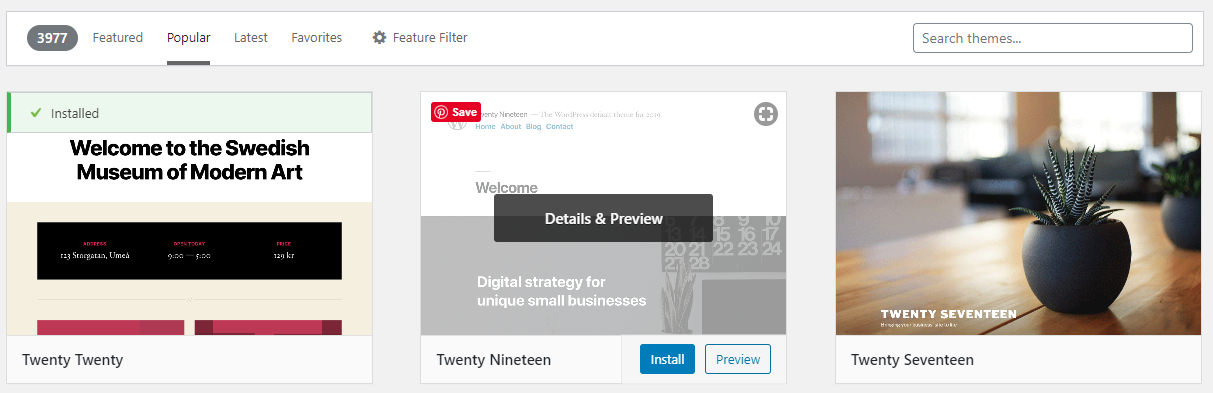
Memasang tema yang Anda beli juga cukup sederhana. Klik tombol 'Unggah Tema' di bagian atas halaman pengelola tema.
Jika Anda mengunduh tema Anda, pastikan itu adalah file zip dan hanya file instalasi tema. Beberapa penjual tema akan meng-zip seluruh paket elemen-elemen ini, bersama dengan file tema yang di-zip. File style.css harus langsung berada di folder zip jika Anda membukanya.
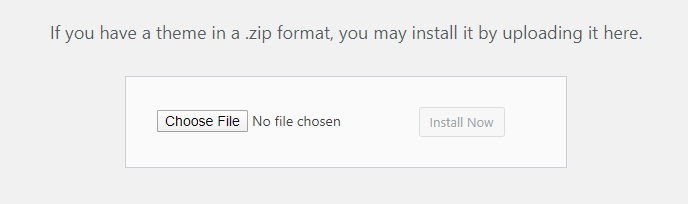
Pilih file zip dan kemudian klik tombol Instal Sekarang untuk menginstal tema baru Anda. Setelah tema diinstal, aktifkan dan Anda seharusnya dapat memuat ulang situs web Anda dan melihat tema baru Anda.
Kemungkinan besar akan terlihat sedikit kacau sampai Anda mengubah opsi tema agar sesuai dengan tata letak dan warna Anda.
Langkah 4: Sesuaikan Tema Anda
Langkah selanjutnya adalah menyesuaikan tema sesuai keinginan Anda.
Ini bisa berbeda tergantung pada tema apa yang Anda pilih, tetapi sebagian besar waktu ada 'Opsi Tema' atau 'Sesuaikan' di tab tampilan.
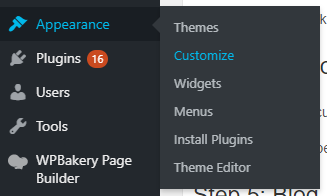 +
+
Pada halaman kustomisasi tema, Anda dapat mengubah warna, tata letak, memperbarui logo, dan menyesuaikan situs Anda dengan merek Anda.
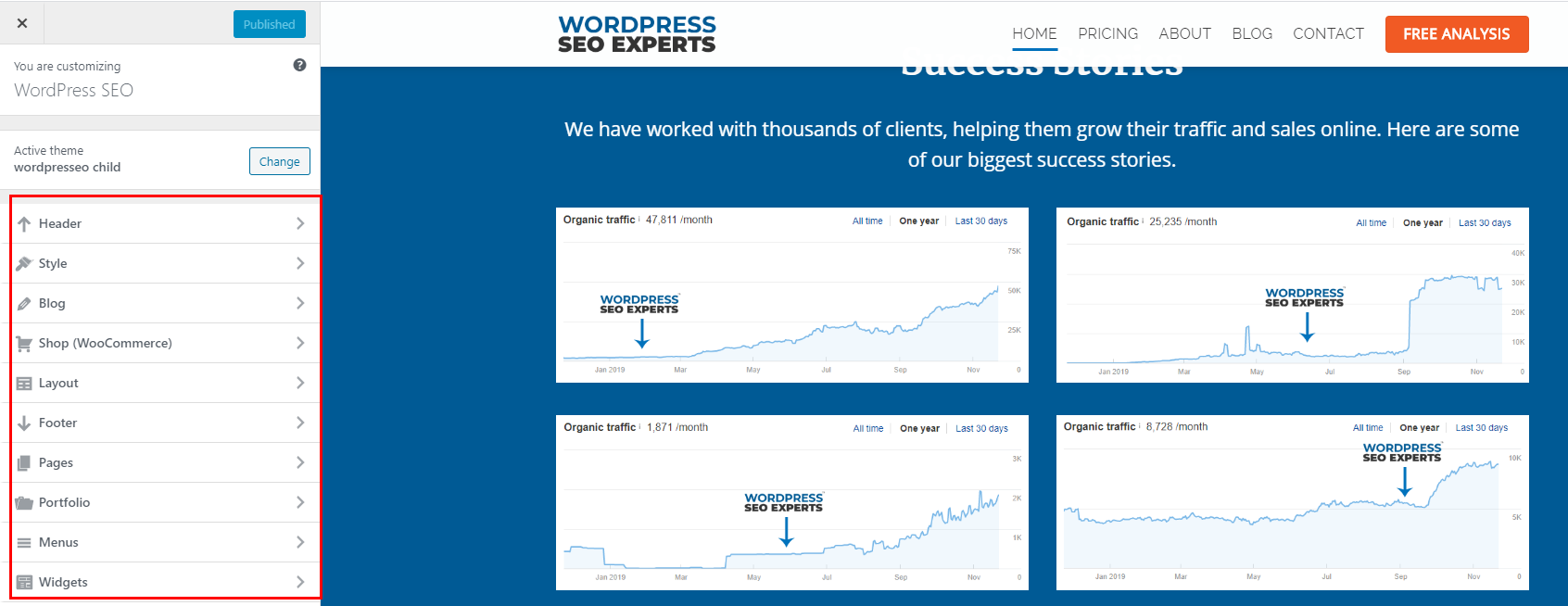
Ini mungkin terlihat sedikit berbeda tergantung pada tema apa yang Anda instal dan opsi apa yang dimilikinya untuk menyesuaikan situs web WordPress Anda.
Setelah situs web Anda disesuaikan dengan keinginan Anda, saatnya untuk mulai blogging!
Langkah 5: Blog
Sekarang sampai pada bagian yang sulit!
Saatnya untuk menulis dan membangun konten di blog WordPress baru Anda.
Untungnya WordPress membuatnya sangat mudah untuk menulis, mengelola, dan mempublikasikan konten ke blog Anda.
Untuk memulai posting blog baru, klik posting di panel jendela kiri dan kemudian klik 'Tambah Posting Baru'.
Editor WYSIWYG WordPress adalah editor yang sangat sederhana yang memungkinkan Anda menulis posting tanpa mengetahui kode atau HTML apa pun.
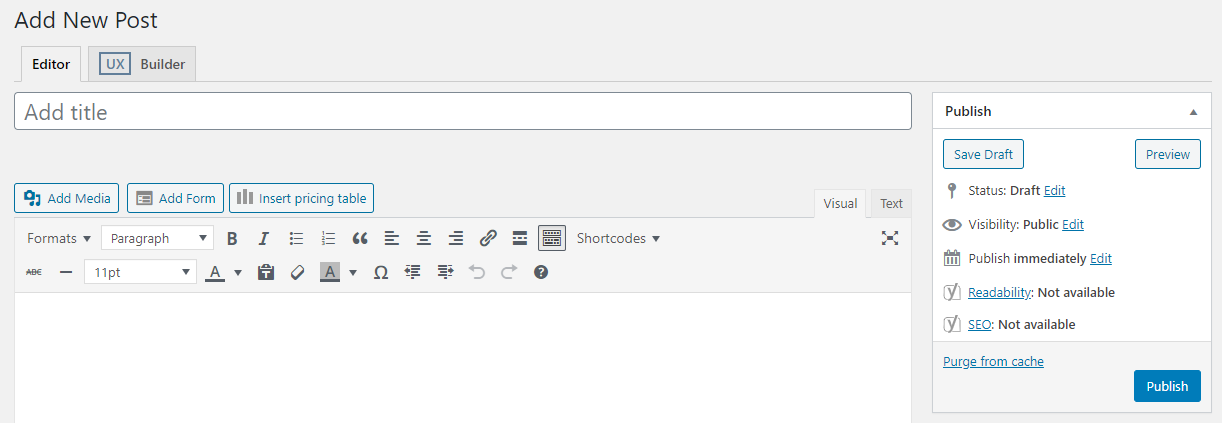
Judul jika posting jelas apa yang akan ditampilkan sebagai judul dan isi teks masuk ke editor WYSIWYG.
Untuk menambahkan gambar unggulan ke postingan, cari widget gambar unggulan di panel sisi kanan, dan pilih gambar untuk diunggah.
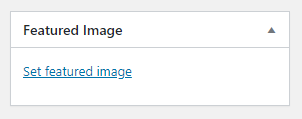
Setelah itu, Anda akan ingin memilih satu atau beberapa kategori tempat posting blog akan masuk. Ini membuat pencarian dan penelusuran artikel lebih mudah bagi pembaca Anda. Itu juga dapat membuat halaman arahan yang dioptimalkan SEO jadi pastikan kategori Anda menyertakan kata kunci utama untuk situs Anda.
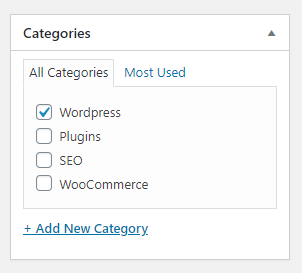
Setelah artikel Anda siap untuk diterbitkan, Anda cukup mengklik tombol 'Terbitkan' dan blog Anda sekarang akan dipublikasikan ke daftar blog Anda. Anda akan melihat versi kecil dari gambar unggulan Anda dan kutipan kecil dari teks.
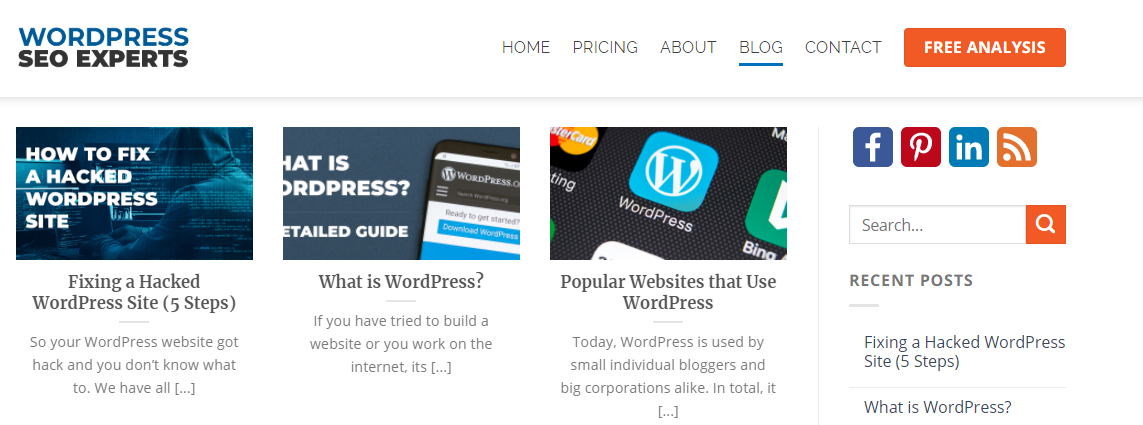
Beberapa tema menampilkan pembuat halaman seperti Visual Composer dan Elementor yang memungkinkan Anda membuat halaman dengan mudah tanpa mengetahui kode apa pun. Dibutuhkan beberapa latihan untuk membiasakan diri, tetapi ini memungkinkan Anda membuat halaman yang tampak bagus dengan mudah untuk blog Anda.
Membungkus
Sekarang setelah situs Anda aktif dan memiliki posting blog, Anda dapat mulai membuat blog untuk menghasilkan uang secara online.
Seperti yang Anda lihat, menyiapkan situs web WordPress untuk blogging sangat sederhana dan akan memberi Anda CMS yang dapat diskalakan untuk mengembangkan blog Anda secara online.
